오늘 구글 애드센스 접속했더니 플랫폼 경고가 떠서 깜짝 놀랐는데요. 애드센스는 수익과 직결되는 부분일 경고창이나 에러 메시지를 무시할 수 없습니다. 경고장이 날아오면 덜컥 겁부터 나게 되는데요. 제가 직접 해결해보니 어렵지 않더라구요. 오늘은 GDPR 오류 해결 방법을 빠르고 쉽게 알려드릴테니 차근차근 따라오세요.

GDPR 이란?
먼저 GDPR을 해결하기 위해서는 GDPR이 무엇인지 알아야 합니다. GDPR이란 유럽 의회에서 유럽 시민들의 개인정보 보호를 강화하기 위해 만든 통합 규정입니다. 즉 개인정보 보호법으로, 우리나라도 1년 단위로 개인정보 동의 문자 등이 발송되는데 비슷한 개념으로 이해하시면 됩니다.
애드센스 오류메시지
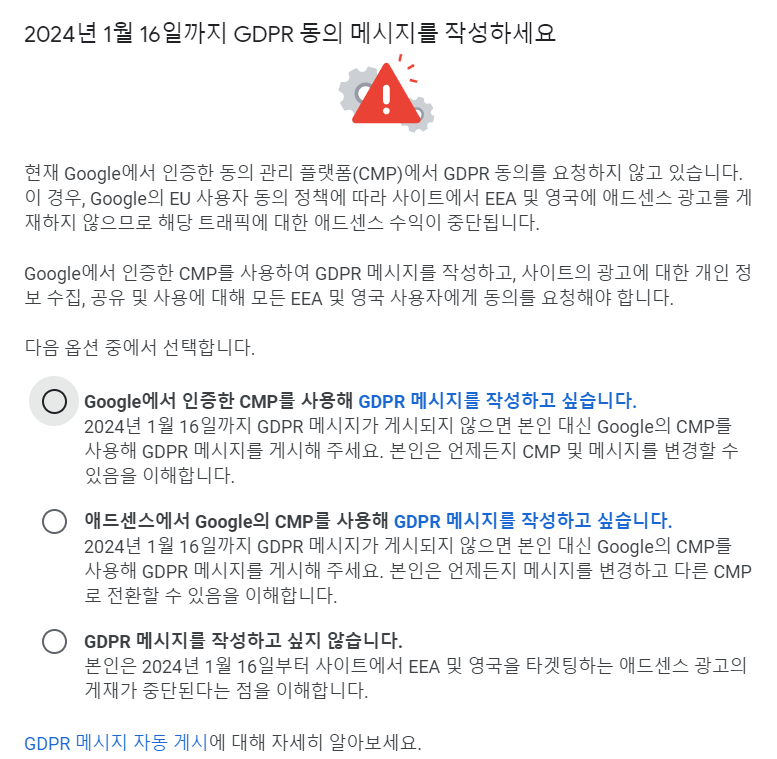
GDPR 오류메시지 해결하기
GDPR 오류 해결법은 간단합니다.
① GDPR 메시지 작성
② GDPR 게시하기
두 단계를 거쳐 GDPR 오류를 해결해 보겠습니다.
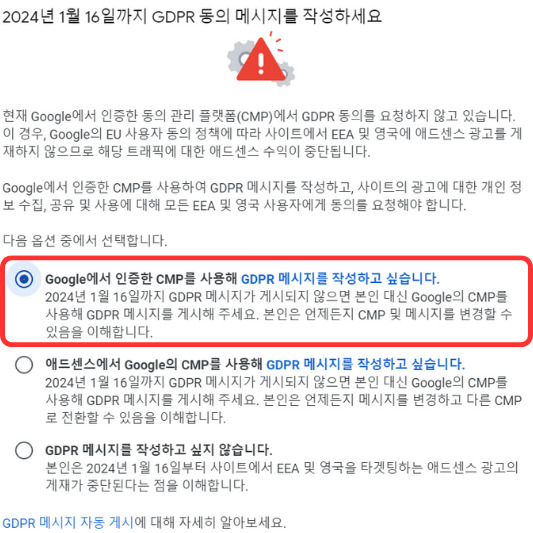
위와 같이 오류메시지가 뜨거나 또는 홈 화면에서 'GDPR 메시지 만들기' 또는 'GDPR 설정으로 이동'을 클릭해서 GDPR 메시지를 만들어 줍니다.

GDPR 메시지 만들기 클릭과 시작하기를 눌러줍니다. 유럽규정 메시지를 만들고 이걸 내 사이트에 게시해줌으로써 이번 오류는 해결할 수 있는데요. 간단하게 시작하기를 눌러 추가해줍니다.

사이트 선택시 애드센스 승인받은 사이트가 나오는데 여기서 개인정보처리방침 URL 추가를 클릭합니다. 기본 원칙은 자신의 개인정보처리 방침을 업로드하는 것이지만 구글의 개인정보방침을 갖다 붙여줬습니다.
https://policies.google.com/privacy?h1=en
구글 개인정보처리방침
policies.google.com
URL 추가를 눌러 개인정보처리방침을 넣어주고 나머지 세팅을 해줍니다.
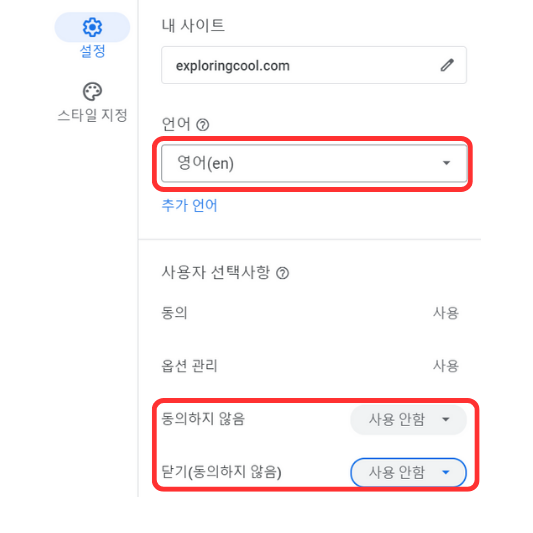
언어는 영어로 선택하시고 동의하지 않음과 닫기는 사용안함으로 선택하세요. 바로 아래 스타일 지정에서 로고를 추가해줍니다.
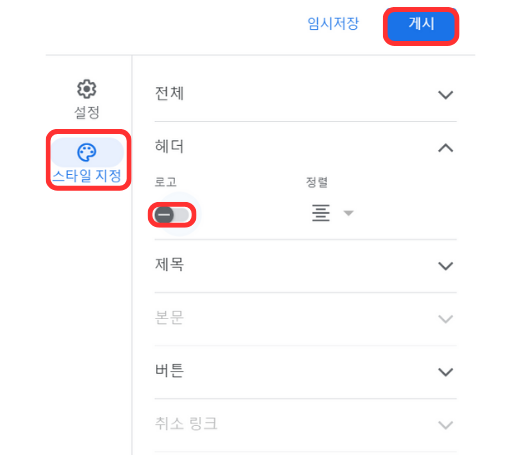
저는 딱히 로고는 필요치 않을 것 같아 사용하지 않음으로 고치고 게시를 해주면, 아래와 같이 간단히 완료가 됩니다. 사이트에 메시지 표시가 1시간까지 걸릴 수 있다는데 새로고침하니 바로 적용된걸 볼 수 있었습니다.

오늘은 GDPR 오류 대응법을 간단히 알아보았습니다. 구글 애드센스를 하면서 구글로부터 오류나 경고 메시지를 받으면 괜히 걱정이 앞서는데요. 알아보면 별거 아닌 것들이 대부분이니 겁먹지 말고 차근차근 설정해보면 됩니다.
'재테크' 카테고리의 다른 글
| 24년 부모공동 육아휴직 최대 3,900만원 받아가세요 (0) | 2023.12.21 |
|---|---|
| 애드센스 하위도메인 연결법(버튼 없다고 당황하지 마세요) (0) | 2023.12.19 |
| 에너지 바우처 신청으로 난방비 아껴보세요 얼른 신청하세요 (0) | 2023.12.19 |
| 국민취업지원제도 1유형 2유형 신청자격 및 신청방법 총정리 (0) | 2023.12.13 |
| 국민취업지원제도 참여제한 대상 알려드립니다. (0) | 2023.12.13 |



